【MATLAB自动化脚本】:自动化重复任务的5大实战技巧
发布时间: 2024-12-03 05:37:33 阅读量: 49 订阅数: 37 


GUI自动化测试开发实战教程自动化介绍.pptx
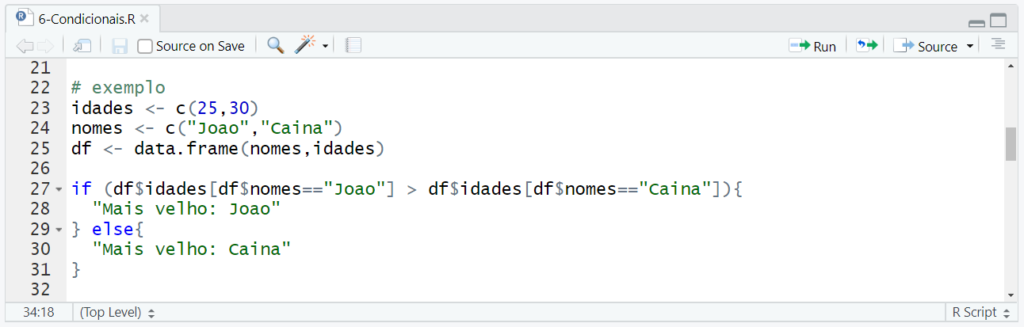
参考资源链接:[Simulink学习笔记:断路器控制与信号流连接解析](https://wenku.csdn.net/doc/6s79esxwjx?spm=1055.2635.3001.10343)
# 1. MATLAB自动化脚本概述
## 1.1 自动化脚本的定义与重要性
MATLAB自动化脚本是一种通过编程来控制软件操作流程的脚本语言,它使用户能够快速准确地执行重复性任务,节省时间并提高效率。在数据分析、工程计算及算法仿真等领域,自动化脚本扮演着重要角色,它能够让复杂的数据处理变得自动化,提升研发效能。
## 1.2 MATLAB自动化脚本的应用场景
MATLAB自动化脚本广泛应用于工程计算、数据分析、算法开发、图形绘制及与外部设备接口等方面。例如,在处理大量数据集时,自动化脚本能够帮助企业自动化提取、清洗、分析数据,并生成报告,大大减轻了人工操作的工作量。
## 1.3 为什么要学习MATLAB自动化脚本
对于IT行业和相关行业的专业人士来说,掌握MATLAB自动化脚本能大幅提高工作效率,并在快速变化的科技环境中保持竞争力。它有助于简化复杂计算,自动化日常任务,并实现复杂的工程和科研问题的有效解决。
为了更好地理解MATLAB自动化脚本,接下来我们将介绍其基本的自动化技术和实践应用。
# 2. MATLAB基本自动化技术
### 2.1 MATLAB自动化脚本的环境配置
#### 2.1.1 MATLAB工作环境介绍
MATLAB(Matrix Laboratory)是一个高性能的数值计算环境和第四代编程语言。它广泛应用于工程计算、控制设计、信号处理、图像分析等众多科学与工程领域。使用MATLAB进行自动化脚本编写的第一步是配置合适的工作环境。
启动MATLAB后,用户面对的是一个集成了命令窗口、编辑器、工作空间、路径和当前目录工具栏等元素的集成开发环境(IDE)。其中,命令窗口用于输入和执行命令,编辑器用于编写和保存脚本和函数,工作空间用于查看和管理变量,路径和当前目录工具栏则用于管理文件位置和搜索路径。
环境配置还涉及到路径的设置,确保所有需要执行的函数和脚本所在的目录都被添加到MATLAB的搜索路径中。这可以通过`addpath`命令实现,也可以通过MATLAB的路径管理工具图形化操作。
#### 2.1.2 脚本编写工具与调试
编写自动化脚本需要一个高效的代码编辑器。MATLAB提供了一个强大的脚本编辑器,支持语法高亮、代码折叠、自动代码补全等特性,可以极大提高编程效率。在编辑器中,用户可以编写和保存`.m`文件,这是MATLAB存储和运行代码的基本单位。
调试MATLAB脚本是自动化脚本编写过程中的重要步骤。MATLAB提供了多个调试工具,比如断点、单步执行、变量监视等。通过这些工具,开发者可以逐步执行脚本,检查和分析变量的值,从而找到并修正代码中的错误。
### 2.2 MATLAB自动化脚本的基本结构
#### 2.2.1 脚本的编写规则
MATLAB脚本遵循一定的编写规则。每行代码以分号`;`或回车结束,分号可抑制输出结果。MATLAB是大小写敏感的编程语言,因此在编写代码时需要注意大小写。脚本文件以`.m`为扩展名,且文件名与脚本中的主函数名(如果有的话)必须一致。
脚本的编写应遵循简洁、清晰的原则。合理使用注释来解释代码的功能和逻辑,这不仅有助于他人理解你的代码,也便于将来自己回顾和维护。此外,为了避免命名冲突,应避免使用MATLAB内置函数的名字作为变量名。
#### 2.2.2 函数和脚本的区分
在MATLAB中,函数与脚本的主要区别在于函数可以接收输入参数和返回输出参数,而脚本则直接在当前工作空间中执行,没有输入输出参数。
函数的定义以关键字`function`开始,后跟返回值列表和函数名,以及输入参数列表。例如:
```matlab
function result = add(a, b)
result = a + b;
end
```
而脚本则直接以代码开始,无需`function`关键字。例如:
```matlab
a = 5;
b = 3;
disp(a + b);
```
#### 2.2.3 变量与数据类型
MATLAB是一种动态类型的编程语言,这意味着用户无需显式声明变量的数据类型。MATLAB会根据变量的赋值自动推断其类型。MATLAB支持多种数据类型,包括但不限于数值型、字符型、逻辑型、单元数组和结构体。
在编写脚本时,了解和合理使用这些数据类型是十分重要的。例如,使用矩阵进行高效的数值计算,利用结构体管理具有不同字段的数据集,或者通过单元数组处理任意类型数据的集合。
### 2.3 控制流与函数编程
#### 2.3.1 条件控制语句
MATLAB提供了`if`、`else`、`elseif`和`switch`条件控制语句。这些语句用于根据条件执行不同的代码块。在自动化脚本中,条件控制语句非常有用,能够使脚本根据不同的条件做出决策。
例如,以下是一个简单的`if`语句:
```matlab
if x > 0
disp('x is positive');
elseif x < 0
disp('x is negative');
else
disp('x is zero');
end
```
#### 2.3.2 循环结构的应用
循环结构允许脚本重复执行一段代码。MATLAB支持`for`循环和`while`循环。`for`循环常用于遍历数组或执行固定次数的迭代,而`while`循环则在条件为真时持续执行。
```matlab
% 使用for循环遍历数组
for i = 1:n
disp(i);
end
% 使用while循环直到满足特定条件
i = 1;
while i <= n
disp(i);
i = i + 1;
end
```
#### 2.3.3 自定义函数的创建与调用
自定义函数的创建是编写自动化脚本的重要组成部分。函数可以封装特定的功能,使得代码结构清晰,并且能够被重用。创建函数需要定义函数头,包括函数名、输入输出参数以及函数体。
以下是一个创建和调用简单函数的例子:
```matlab
% 函数文件: myAdd.m
function result = myAdd(a, b)
result = a + b;
end
```
调用这个函数:
```matlab
sum = myAdd(3, 4);
disp(sum);
```
在本章节中,我们从MATLAB工作环境的介绍开始,讲解了脚本编写的基础知识,包括基本的脚本结构、函数的创建与调用,以及控制流语句的运用。接下来,您将了解到如何通过MATLAB自动化脚本实现数据处理、文件操作、系统命令调用等实际应用。
# 3. MATLAB自动化脚本实践应用
## 3.1 数据处理自动化
### 3.1.1 数据导入与预处理
在数据科学和工程领域,数据的导入和预处理是至关重要的步骤。MATLAB提供了一套完整的数据处理功能,可以便捷地导入不同格式的数据文件,包括CSV、Excel、文本文件等多种来源,并且可以实现数据的初步清洗和预处理。
```matlab
% 读取CSV文件
data = readtable('data.csv');
% 数据清洗
% 假设我们需要删除数据集中的缺失值
cleanData = rmmissing(data);
% 数据预处理
% 标准化处理
scaledData = zscore(cleanData);
```
在上述代码中,首先使用`readtable`函数导入了一个CSV文件。`rmmissing`函数用于移除数据中的缺失值,保证数据的完整性和准确性。最后,`zscore`函数用于对数据进行标准化处理,这是许多机器学习算法的前置要求。
### 3.1.2 数据分析与可视化
数据分析是通过统计学和数据挖掘技术来揭示数据背后的模式和趋势。MATLAB的统计工具箱提供了广泛的数据分析功能。在数据可视化方面,MATLAB的绘图能力十分强大,支持2D和3D图形的制作,从而帮助研究人员更好地理解数据。
```matlab
% 假设scaledData是已经预处理好的数据
% 数据分析示例:计算数据的均值和标准差
meanValue = mean(scaledData{:,:}); % 计算均值
stdValue = std(scaledData{:,:}); % 计算标准差
% 数据可视化示例:绘制直方图
histogram(scaledData{:,:}); % 绘制所有数据的直方图
```
在数据分析时,我们使用了`mean`和`std`函数来计算数据的均值和标准差。接着,我们使用`histogram`函数来绘制数据的直方图,以便于更直观地观察数据分布情况。
## 3.2 文件与目录操作自动化
### 3.2.1 文件读写操作
文件操作是任何自动化脚本中不可或缺的一部分。MATLAB提供了多种文件操作的函数,能够读取和写入文本文件、二进制文件等。
```matlab
% 文件写入示例:写入文本文件
fileID = fopen('output.txt', 'w'); % 打开文件
fprintf(fileID, '%d %s\n', 1, 'Test'); % 写入数据
fclose(fileID); % 关闭文件
% 文件读取示例:从文本文件读取数据
fileID = fopen('output.txt', 'r'); % 打开文件
content = textscan(fileID, '%d %s'); % 读取数据
fclose(fileID); % 关闭文件
```
以上代码展示了如何在MATLAB中进行文件的基本读写操作。`fopen`函数用于打开文件,`fprintf`用于写入数据,`fclose`用于关闭文件。文件读取则使用`textscan`函数,它可以读取文本文件中的数据,并将其存储在相应的变量中。
### 3.2.2 目录管理与批量操作
目录操作包括创建、删除目录,以及对文件的批量操作。MATLAB的目录管理功能允许用户以编程方式管理项目文件和资源。
```matlab
% 创建目录示例
mkdir('new_directory'); % 创建新目录
% 删除目录示例
rmdir('old_directory'); % 删除旧目录
% 批量操作示例:遍历目录下的所有文件
dirPath = '.'; % 当前目录
files = dir(dirPath); % 获取目录下所有文件和子目录列表
for i = 1:length(files)
if files(i).isdir == 0
% 如果是文件,则进行后续操作...
end
end
```
这段代码首先使用`mkdir`函数创建一个新目录,然后使用`rmdir`函数删除指定目录。通过`dir`函数可以获取当前目录下的所有文件和子目录列表,随后通过一个循环遍历这些文件,并根据需求进行进一步处理。
## 3.3 系统命令与外部工具集成
### 3.3.1 MATLAB调用系统命
0
0





